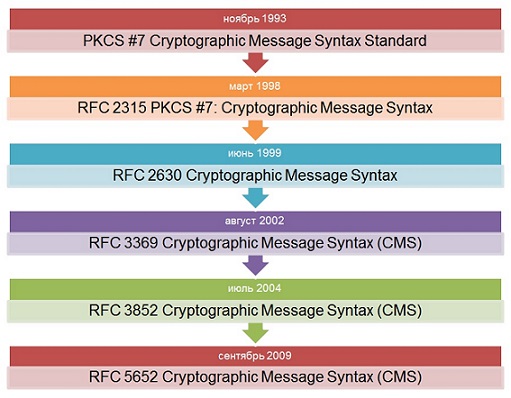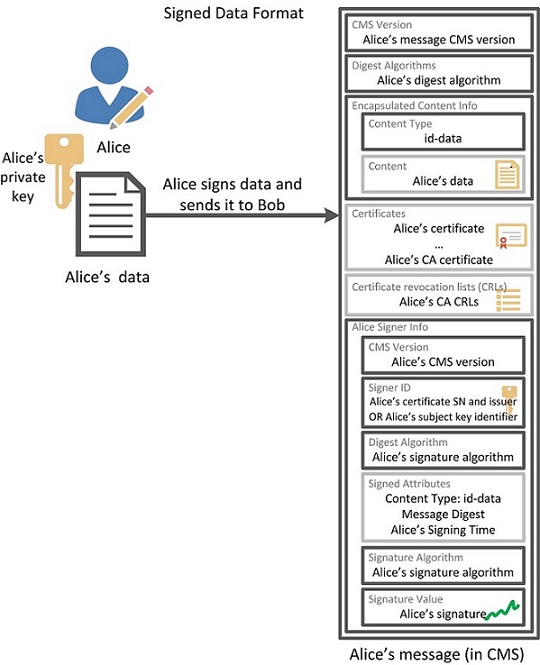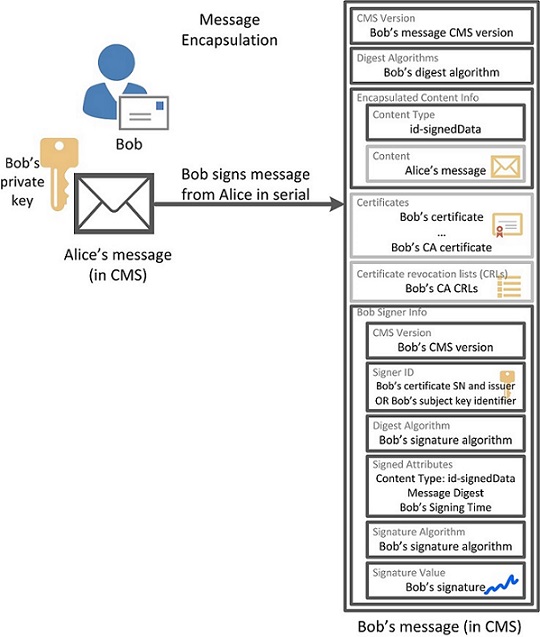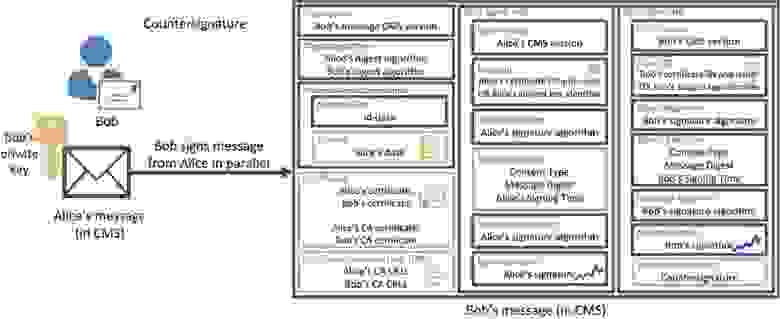sgn что это подпись
Подписание документов электронной подписью
Электронная подпись содержит информацию об авторе и подтверждает отсутствие изменений в электронном документе после его подписания. Есть несколько основных способов подписания, но выбор способа зависит от требований контрагента, поэтому прежде чем принимать решение, каким способом и в каком программном обеспечении подписывать документ, уточните у контрагента требования к подписи:
Открепленная (отсоединенная) ЭП
Проверку созданной открепленной подписи контрагент может выполнить в программах, предназначенных для проверки электронных документов с отсоединенной подписью.
Криптопро CSP 5 версии
В составе Криптопро CSP есть утилита Инструменты Криптопро, в которой реализована возможность подписывать файлы любого формата.
Инструкция по работе с Инструментами Криптопро.
Совмещенная (прикрепленная/присоединенная) ЭП
Встроенная ЭП
Подписание внутри документов Word, Excel, PDF с помощью дополнительного ПО КриптоПро Office Signature и КриптоПро PDF.
Формат исходного документа не меняется, информацию о подписи можно просмотреть, открыв документ. Если в документ после подписания внести изменения, подпись будет определяться как недействительная.
КриптоПро Office Signature
Плагин, позволяющий создавать встроенную подпись в документах Word и Excel. Можно создать неотображаемую подпись, которую будет видно только на вкладке подписей, или строку подписи в самом документе. Строка подписи представляет собой графический объект, который можно переместить на любое место в тексте документа, содержит в себе как сведения о подписавшем, так и произвольный рисунок. Есть возможность создания нескольких подписей в одном документе.
После того, как в документе появилась цифровая подпись, он автоматически помечается как окончательный и доступен только для чтения. Любое действие по редактированию документа приведёт к тому, что все подписи из документа будут помечены как недействительные.
При открытии документа с подписью на компьютере, где не установлен продукт «КриптоПро Office Signature» подпись будет отображаться как недействительная.
Инструкция по работе с КриптоПро Office Signature.
КриптоПро PDF
Плагин для создания подписи внутри документов PDF. Можно создать видимую подпись (отображается на панели Подписи, и в виде поля подписи в документе), или невидимую (отображается только на панели Подписи). Также позволяет настроить разрешенные изменения, при которых подпись останется действующей (например, добавление комментариев). Есть возможность создания усовершенствованной подписи с отметкой времени. Для использования совместно с программой Adobe Reader модуль КриптоПро PDF распространяется бесплатно.
Инструкция по работе с КриптоПро PDF.
Как подписать документ электронной подписью? Виды подписей и программное обеспечение
Электронная подпись содержит информацию об авторе и подтверждает отсутствие изменений в электронном документе после его подписания. Есть несколько основных способов подписания, но выбор способа зависит от требований контрагента, поэтому прежде чем принимать решение, каким способом и в каком программном обеспечении подписывать документ, уточните у контрагента требования к подписи:
Открепленная (отсоединенная) ЭП
Проверку созданной открепленной подписи контрагент может выполнить в программах (КриптоАРМ или аналоги), предназначенных для проверки электронных документов с отсоединенной подписью.
Совмещенная (прикрепленная/присоединенная) ЭП
Разновидность электронной подписи, при создании которой формируется файл, содержащий как саму электронную подпись, так и исходный документ.
Создать такую подпись можно через КриптоАРМ. В той же папке, в которой хранился исходный документ, появится файл с аналогичным названием, но с расширением, как правило,.sig,.sgn. Размер этого файла несколько больше, чем размер исходного документа.
Отправлять контрагенту нужно будет только этот файл. Для проверки и прочтения документа у контрагента должно быть установлено ПО, поддерживающее работу с прикрепленной подписью.
Встроенная ЭП
Подписание внутри документов Word, Excel, PDF с помощью дополнительного ПО КриптоПро Office Signature и КриптоПро PDF.
Формат исходного документа не меняется, информацию о подписи можно просмотреть, открыв документ. Если в документ после подписания внести изменения, подпись будет определяться как недействительная.
Программное обеспечение для ЭЦП
Плагин, позволяющий создавать встроенную подпись в документах Word и Excel. Можно создать неотображаемую подпись, которую будет видно только на вкладке подписей, или строку подписи в самом документе. Строка подписи представляет собой графический объект, который можно переместить на любое место в тексте документа, содержит в себе как сведения о подписавшем, так и произвольный рисунок. Есть возможность создания нескольких подписей в одном документе.
После того, как в документе появилась цифровая подпись, он автоматически помечается как окончательный и доступен только для чтения. Любое действие по редактированию документа приведёт к тому, что все подписи из документа будут помечены как недействительные.
При открытии документа с подписью на компьютере, где не установлен продукт «КриптоПро Office Signature» подпись будет отображаться как недействительная.
Плагин для создания подписи внутри документов PDF. Можно создать видимую подпись (отображается на панели Подписи, и в виде поля подписи в документе), или невидимую (отображается только на панели Подписи). Также позволяет настроить разрешенные изменения, при которых подпись останется действующей (например, добавление комментариев). Есть возможность создания усовершенствованной подписи с отметкой времени.
Форматы электронной подписи
Статья посвящена обзору стандартов СMS (Cryptographic Message Syntax) для подписанных сообщений.
Для чего нужен CMS
Чтобы не путаться в терминологии, далее исходные данные, которые мы хотим передать защищенным способом, будут называться данными, а получившееся защищенное сообщение CMS – просто сообщением.
Стандарт CMS (PKCS #7 и RFC 5652): теория
Чуть истории
Подпись в CMS-формате (signed data type)
Подписанное Алисой сообщение в формате CMS будет иметь следующий вид (серым отмечены необязательные атрибуты):
CMS предлагает два интересных атрибута, расширяющих возможности обычной подписи: время подписи (Signing Time) и контрасигнатуру (Countersignature). Первый атрибут определяет предполагаемое время осуществления подписи, а второй предназначен для подписи другой подписи (подписывается хеш от значения подписи). Атрибут Countersignature представляет собой структуру Signer Info с отсутствующим в Signed Attributes атрибутом Content Type и обязательно присутствующим атрибутом Message Digest. Атрибут Countersignature может иметь свой собственный атрибут Countersignature.
Если Боб решит подписать только данные, переданные Алисой, и заодно подписать подпись Алисы, то сообщение будет иметь такой вид:
Галопом по Европам оставшимся типам
СMS предлагает еще несколько интересных типов сообщений, не охватываемых темой этой статьи. Поэтому буквально по паре слов об оставшихся типах для общей картины.
Упакованные данные (enveloped data) представляют собой зашифрованные данные вместе с зашифрованными для одного или более получателей ключами, которыми эти данные были зашифрованы. Комбинация зашифрованного сообщения с одним зашифрованным ключом шифрования для одного получателя называется цифровым конвертом. Данный тип используется в качестве конверта с (подписанными) данными для одного или нескольких получателей.
Хешированные данные (данные вместе со своим хешем) используются для проверки целостности сообщения и часто являются содержимым упакованных данных.
Зашифрованные данные часто используются для шифрования данных для локального хранилища, иногда с выработанным из пароля ключом шифрования.
Данные из аутентифицированного источника (данные с проверкой подлинности) включают в себя данные вместе с их MAC-кодом и зашифрованными ключами аутентификации для одного или нескольких получателей. Используются для защиты целостности сообщений для неограниченного количества получателей.
В следующей статье мы подробно остановимся на сообщениях типа enveloped data с использованием российских криптоалгоритмов.
CMS в реальной жизни
Как реализовать на практике?
Наша компания поддержала CMS c российской криптографией в продукте Рутокен Плагин. Рутокен Плагин предназначен для использования в браузерах, все криптографические операции производятся аппаратно, «на борту» USB-токена.
Как подписать документ электронной подписью?
В сертификате ключа электронной подписи указана информация о владельце цифровой подписи. И доказывает получателю отсутствие внесенных изменений в электронный документ после его подписания. На данный момент существует ряд основных способов электронного подписания документов, но сам выбор зависит от требований получателя. поэтому прежде чем принимать решение, каким способом и в каком программном обеспечении подписывать документ, выясните у контрагента требования к использованию подписи:
Открепленная (отсоединенная) Электронная подпись
Программы для проверки открепленной подписи
КриптоАРМ.
Применяется для электронного подписания документов с помощью ЭЦП и шифрования файлов и документов любого формата. Используя программу КриптоАРМ вы можете расшифровать или посмотреть цифровую подпись файла, а так же создавать как открепленную так и присоединенную подпись.
Скачать и установить программу можно с с сайта разработчика. Купить лицензию для работы с программой можно у нас или у разработчика.
Такском КриптоЛайн.
Бесплатная программа «КриптоЛайн» предоставляет достаточно широкий функционал. Она даёт возможность подписывать, а так же проверять или удалять подписи у файлов для ЭДО с ФСФР, ФСРАР, Росприроднадзором. Вы можете использовать программу и в других видах электронного документооборота.
Совмещенная (присоединенная) ЭЦП
Получателю контрагенту необходимо будет отправить только этот файл. Чтобы проверить и прочесть документ получателю контрагенту необходимо установить ПО, поддерживающее работу с прикрепленной подписью.
Встроенная Электронная Подпись
Подписание документов происходит внутри документов, это может быть Word, Excel, PDF. В зависимости от типа документа для подписания используется дополнительное ПО. Это может быть КриптоПро Office Signature для документов Word, Excel или КриптоПро PDF для формата PDF.
Конечный формат подписываемого документа не меняется. Информацию о цифровой подписи вы можете увидеть, открыв документ. Если внести в документ изменения после подписания его подписью то подпись будет определяться как недействительная.
КриптоПро Office Signature.
Этот плагин необходим для создания встроенной подписи в электронных документах типа Word и Excel. Есть возможность создания не отображаемой подписи, которую можно будет увидеть только на вкладке подписей. Или увидеть строку цифровой подписи в подписанном документе. Строка подписи является графическим объектом в электронном документы. Который можно установить в любом месте документа и содержит в себе данные о подписавшем, так и произвольный графический рисунок. Реализована возможность подписания несколькими подписями одного документа.
После подписания документа электронной цифровой подписью, он автоматически получает статус как окончательный и становится доступным только для чтения. Попытки редактирования этого документа приведут к тому, что статус электронной подписи в документе будет изменен на недействительный.
Если у вас не установлен плагин «КриптоПро Office Signature» и вы откроете документ подписанный ЭЦП на этом компьютере, то подпись будет отображаться как недействительная.
Установить плагин можно с сайта КриптоПро. Приобрести лицензию для «КриптоПро Office Signature» можно в нашей Компании.
КриптоПро PDF
Данный плагин разработан для подписания внутри документов PDF. Есть возможность создать видимую цифровую подпись (она показывается на панели Подписи, и в виде отдельного поля подписи). Так же можно создать невидимую (она показывается только на панели Подписи). Возможно внести разрешенные изменения, при которых статус подпись не меняется и останется действующей (пример, добавление комментариев). Можно создать усовершенствованную подпись, с указанием отметки времени подписания.
Электронная подпись в почтовой клиенте
Использование Электронной подписи возможно только в почтовом клиенте Microsoft Outlook. Настраиваемая почтовая учётная запись в MS Outlook должна совпадать с электронной почтой, указанной в сертификате ключа.
SIG — формат файла
Что такое формат sig?
Документ с расширением SIG содержит электронную цифровую подпись, часто употребляется при передаче документов посредством онлайн-почты. Документы с такими расширениями широко используются компьютерными потребителями по всему земному шару.
Как правило, документ в формате SIG является небольшим текстовым документом, который прикрепляется отправителем в конце электронного письма. Содержание письма определяется только в индивидуальном порядке.
В файл, имеющий расширение sig, входит наименование отправляющего, название электронной почты. Кроме того, можно добавить и другую необходимую информацию, например, название организации, телефоны, должность отправителя и другую важную информацию для осуществления контактов.
Современные компьютерные программы для отправки электронной почты в своем большинстве могут создать и прочесть электронную подпись. В момент создания электронного письма к нему присоединяется файл с расширением SIG.
Зачем используют электронные подписи
Они выступают гарантом реальности и законности файла. Т.е. могут подтверждать авторские права владельца (например, когда отправляют на изучение рукописи и пр.). Также часто при получении электронных версий различных справок из гос. организаций и реестров применяются электронные подписи.
Какие бывают подписи формата SIG
У данного формата ЭЦП есть два варианта исполнения:
Главное отличие этих подписей состоит в том:
Отсоединенная подпись ЭЦП в формате sig
Самое главное отличие этого формата в том, что когда вы подписываете отсоединенной подписью у вас документ остается того же формата и размера, а вот после подписания с ним будет идти отдельный файл формата sig который будет считаться самой подписью.
на рисунке видно документ Документ Microsoft Word.docx и рядом с ним идет документ Документ Microsoft Word.docx.sig который считается его подписью
Тоесть когда вы подписываете отсоединенной подписью человек на другой стороне может без специальных программ открыть ваш файл и его прочитать (если вы подписывали документ PDF то его откроют стандартной программой Adobe PDF и могут смотреть и так же с документами word и другими ) но вот если вы внесете в исходный документ какие то данные, то второй файл который идет с ним (отсоединенный) в формате sig уже будет не актуальный.
Поэтому отсоединенная копия очень удобный вариант подписи для второй стороны.
Присоединенная подпись ЭЦП в формате sig
Этот формат файла любимый у тендерных площадок и госпорталов когда вам нужно приложить каждый документ в формате SIG (не отсоединенная) этот формат получается на выходе после подписания какого ли до документа. Когда вы подписываете документ у него изменяется:
на рисунке видно документ Документ Microsoft Word.docx с размеров в 13кб, а под ним документ Документ Microsoft Word.docx.sig который и является уже документом с присоединенной подписью, что свидетельствует размер документа в 20кб
Для просмотра этого документа на другой стороне должна стоять программа которая может открыть этот документ и просмотреть его содержимое, т.е. тот же КриптоАРМ
Чем открыть файл в формате SIG
SIG – это расширение для документа цифровой подписи. Сокращенно от «Signature». Задача подписи – подтвердить подлинность файла или защитить авторские права. Как правило, файл SIG прикрепляется к архиву с электронным письмом или содержится в директории с установочными файлами программы.
Особенности расширения
Объект файловой системы с форматом SIG – это текстовый файл ЦП или же растровое изображение. Содержимое текстового файла SIG включает:
Если расширение SIG распознается операционной системой как графический файл – это означает, что такой документ относится к группе программных продуктов разработчика Broderbund. К примеру, The Print Shop, The Print View или Print Master.
Растровая графика с форматом SIG содержит изображение, которое является цифровой подписью для создаваемых постеров, обложек, брошюр и других видов графических документов программы.
Как открыть файл SIG?
Открыть документ SIG можно двумя способами:
Для просмотра содержимого текстового документа ЦП воспользуйтесь следующим софтом:

Программа для открытия файлов SIG с лицензией компании Broderbund, – Print Master 2012. Также, можно использовать The Print Shop 3.0 и более новые версии программ. Чтобы открыть файл онлайн, можно воспользоваться сайтом «Росреестр». Откройте окно «Сервисы» и выберите пункт «Проверка документа». Затем загрузите файл с расширением SIG в соответствующее поле.
Файл подписи, создаваемый графическими программными продуктами Broderbund, такими как PrintMaster и The Print Shop. Хранит изображение для подписи или постера в собственном формате. Может открываться в других программах Broderbund, но совместимость не гарантирована. Чем открыть файл в формате SIG (Broderbund Sign File)
Что необходимо для конвертации SIG файла в PDF файл или как можно создать PDF версию Вашего SIG файла
SIG на MacOS: Eudora и Mozilla Thunderbird
Интернет советует использовать e-mail клиент QUALCOMM Eudora для MacOS. Последняя версия программы числится как Eudora 8, оптимизированная для Mac OS X 10.4 и выше. При попытке перейти на сайт разработчика www.eudora.com переходит редирект на сайт Музея Истории Компьютеров. Кому действительно сильно нужно, в статье The Eudora™ Email Client Source Code можно найти исходный код e-mail клиента и попытаться его установить. Категорически не рекомендуется пытаться загрузить клиент с десятков сайтов, появляющихся в выдаче Google по запросу названия программы — ни одного надежного источника для загрузки конкретного софта там найти не удалось.
Mozilla Thunderbird — первая бесплатная и все еще поддерживаемая программа, подходящая для работы с sig-файлами. Это бесплатный, удобный и функциональный e-mail клиент, открывающий письма с ЭЦП. Mozilla Thunderbird — кросс-платформенная программа, корректно работающая практически на любых устройствах, в том числе и MacOS различных версий.
Помимо указанных методов, на сайте Росреестра доступен просмотр документов в режиме онлайн. На встроенном в Mac браузере Safari он работает неплохо. При желании — можно использовать любой другой браузер (Chrome, Yandex, Opera, Mozilla).
SIG на Windows: блокнот, Outlook, Crypto Pro
Самый простой способ открыть текстовый документ с подписью — воспользоваться стандартным блокнотом (Notepad). Способ не подходит для документов в форматах изображения. Помимо этого, не все текстовые документы открываются корректно.
Просмотр онлайн на сайте Росреестра
На сайте Росреестра есть сервис, позволяющий проверять электронные документы. Есть возможность проверить подпись на двух типах файлов: Цифровая подпись (sig-файлы) и Электронные документы (xml-файлы). Онлайн проверка документов с ЭЦП выполняется просто:
- Зайти на сайт https://rosreestr.ru/site/, пролистать вниз и нажать на ссылку Электронные услуги и сервисы.
Далее нужно нажать кнопку Выберите файл и выбрать на компьютере документ, который требуется открыть. Ввести символы с картинки (капчу).
После загрузки файла нажать на кнопку Проверить. После перезагрузки страницы — кликнуть на появившуюся ссылку Показать в человекочитаемом формате, чтобы документ отразился на экране.
Есть два способа отображения документа:
Документ откроется в новом окне, после чего можно будет не только просмотреть документ, но и сохранить его или отправить на печать. Если документ не открывается в браузере:
Документы могут открываться долго, для онлайн-работы с большими файлами требуется высокая скорость интернет-соединения.
Broderbund Sign File – еще один особый формат
Иногда файлы SIG могут содержать графику такого формата. Используется он редко, потому как его выпускают только утилиты компании Broderbund. Расширение предназначено для утилит PrintMaster и The Print Shop.
В Windows подобные объекты можно просмотреть в Broderbund The Print Shop 3.0 Deluxe, Broderbund PrintMaster 2012 Platinum, а также в других версиях.
Открытие SIG-файлов Росреестра
Мы уже рассматривали процесс открытия стандартных SIG-файлов в одной из статей на нашем сайте. В последующей инструкции речь пойдет исключительно о методах открытия файлов Росреестра.
Способ 1: Блокнот
Наиболее простым, хотя и недостаточно действенным способом, является использование стандартного Блокнота ОС Windows. Также можно воспользоваться и другими текстовыми редакторами.
- На клавиатуре нажмите сочетание клавиш «Win+R», вставьте в текстовое поле представленный нами запрос и нажмите кнопку «ОК».
Перейдите к месту расположения файла SIG Росреестра, выделите его и щелкните по кнопке «Открыть». Чтобы сделать файлы видимыми, в строке «Имя файла» надо изменить значение «Текстовые документы» на «Все файлы».
Теперь документ будет открыт, но в большинстве случаев информация находится в нечитабельном виде.
Этот метод позволяет не только открывать файлы, но и редактировать содержимое. Однако после этого документ не будет распознаваться специальными программами.
Способ 2: Онлайн-сервис
Изучить содержимое SIG-документа Росреестра вы можете с помощью специального онлайн-сервиса. Чтобы использовать сервис вам потребуется не только SIG-файл, но и документ с расширением XML.
В строке «Электронный документ» укажите файл с расширением XML на вашем компьютере.
Те же действия повторите в блоке «Цифровая подпись», выбрав документ в форме SIG.
Воспользуйтесь кнопкой «Проверить», чтобы запустить средство диагностики.
После успешного завершения проверки вы получите соответствующее уведомление.
В случае если при работе с данным онлайн-сервисом у вас возникают трудности, обратитесь за помощью в техподдержку ресурса.
Способ 3: КриптоАРМ
Данное ПО является основным средством открытия и создания файлов SIG. При этом для просмотра файлов Росреестра вам потребуется приобрести специальную лицензию в магазине на официальном сайте. В целом процесс использования программы практически идентичен для любых файлов SIG.
- На странице скачивания ПО КриптоАРМ найдите блок «Дистрибутивы» и выберите наиболее приемлемый для вас вариант. Последняя актуальная версия позволяет использовать весь функционал программы бесплатно в течение 14 дней.
Откройте загруженный файл и выполните установку. Если вы незнакомы с данной программой, лучше всего устанавливать ее в автоматическом режиме.
Проверьте правильность установки путем запуска программы. В случае необходимости ее также следует настроить перед последующей работой.
- На компьютере перейдите в папку c нужным вам SIG-файлом.
Откройте его с помощью двойного нажатия левой кнопки мыши или контекстного меню.
В процессе обработки не нужно ничего менять.
Для повышения уровня безопасности вы можете указать каталог, куда будут временно помещены файлы электронной подписи.
Если вы все сделали правильно, откроется окно «Управление подписанными данными».
В блоке «Дерево подписей» дважды кликните по нужной вам строке, чтобы открыть окно с более полной информацией.
При использовании данного софта вы можете только просматривать файлы.
Другие программы
Для создания цифровых подписей существует программа «КриптоАРМ» — с бесплатной и платной версиями. Через нее же открываются и создаются файлы *.sig. Для шифрования в «КриптоАРМ» используются стандартные криптопровайдеры Windows, поэтому она легкая и простая. Перед нижеописанным способом для простого обывателя у ПО преимуществ нет, а вот начинающих криптографов она заинтересует.
Если устанавливать новую программу не хочется
На помощь приходит старый добрый «Блокнот» — этой программой при желании можно открыть даже картинку (правда, ее текстовая кодировка вряд ли придется кому-то по вкусу), что уж говорить о текстовом файле *.sig.
Чем открыть бесплатно что угодно? «Блокнотом», конечно! Вот и файлы цифровой подписи через него и открываются, и создаются, и редактируются. В двух последних случаях главное — не забыть при сохранении ввести после имени файла название соответствующего расширения.
Частые ошибки при открытии файлов
Если на ПК нет программных файлов, их нужно установить или воспользоваться онлайн-сервисами. В процессе распаковки документа пользователь может столкнуться со следующими проблемами:
Если следовать инструкции «Как открыть файл-sig Госуслуги», то проблем и трудностей в процессе возникать не должно. Если при открытии файла появится сообщение об ошибке, пользователь может обратиться в службу поддержки Госуслуг.
Напоследок
Любопытным пользователям, конечно, рекомендуется посмотреть через «Блокнот», что такое файл *.sig, но на деле он не так интересен, как может показаться вначале. Это вспомогательный файл и для получателя письма информации не несет.